华硕笔记本光驱无法打开的解决方法是什么?
22
2025-03-27
随着技术进步,数字存储介质越来越多地取代了传统的光盘,但内置DVD驱动器在某些情况下仍然扮演着重要角色。本篇文章将详细介绍华硕笔记本内置DVD驱动器的使用方法,无论是设备识别、刻录还是读取光盘,都将为您提供清晰的操作指导。希望您通过阅读,能够顺利、高效地利用华硕笔记本的这一功能。
首次使用内置DVD驱动器前,确认设备是否已正确连接并被系统识别至关重要。以下是识别华硕笔记本内置DVD驱动器的基本步骤:
1.开启您的华硕笔记本电脑,并确保操作系统已经完全启动。
2.点击任务栏右下角的“操作中心”图标,如果您的系统是Windows10或更高版本。
3.在弹出的窗口中寻找“硬件和设备”选项,并点击检查硬件更改。
如果系统发现新的硬件设备,通常会自动安装驱动程序。如果未能自动安装,您可以访问华硕官方网站下载并安装相应的驱动程序。

内置DVD驱动器的驱动程序是确保其正常工作的关键。如果先前的操作未能使系统自动安装驱动,可以尝试以下步骤:
1.打开设备管理器:通过在搜索栏输入“设备管理器”并打开它。
2.寻找DVD/CD-ROM驱动器:在设备列表中找到这一项。
3.右键点击设备:选择“更新驱动程序”。
4.自动搜索更新:选择“自动搜索更新的驱动程序软件”,让系统完成安装。
如果自动搜索未发现更新,您可以访问华硕笔记本的官网驱动下载页面,手动下载并安装最新的驱动程序。
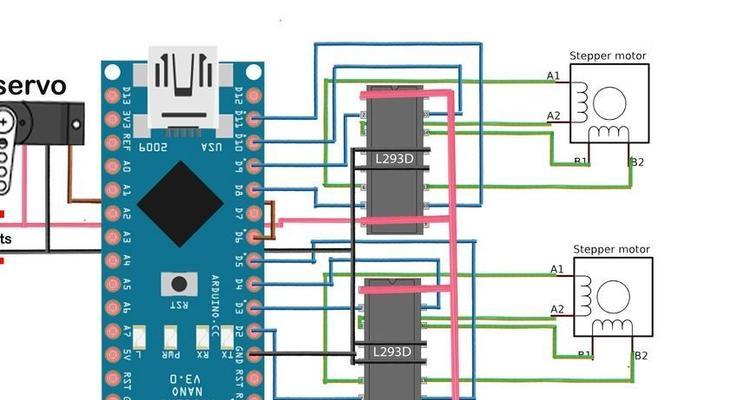
使用内置DVD驱动器读取DVD光盘非常简单,以下是详细的操作步骤:
1.将DVD光盘放入笔记本的内置DVD驱动器中。
2.等待片刻,系统通常会自动弹出一个提示窗口,询问您要如何处理放入的光盘。您可以选择“打开文件夹以查看文件”或选择特定的软件(如媒体播放器)来播放光盘内容。
3.如果没有自动弹出提示窗口,系统任务栏右下角会显示“自动播放”图标。请点击该图标,选择您希望执行的操作。
4.如果“自动播放”未启用,您也可以直接打开“我的电脑”或“此电脑”,然后双击DVD驱动器图标来访问光盘内容。

刻录DVD光盘,您需要确保已安装刻录软件以及正确处理光盘。以下是刻录DVD光盘的步骤:
1.准备空白DVD光盘:确保是可刻录类型的光盘(CD-R、CD-RW、DVD-R、DVD+R等)。
2.打开刻录软件:常用的刻录软件有NeroBurningROM、ImgBurn等。您需要根据刻录软件的具体操作指南进行操作。
3.选择写入速度:对于高密度光盘,适当降低写入速度以保证刻录质量。
4.刻录内容:将您希望刻录的内容拖拽或添加到刻录软件中。
5.执行刻录:确认刻录内容无误后,点击“刻录”按钮。系统会给出具体的刻录时间和进度,直至刻录完成。
在刻录过程中,请勿晃动笔记本或关闭电脑,以免造成刻录失败。
在使用华硕笔记本内置DVD驱动器的过程中,您可能会遇到一些常见的问题,以下是一些解决方法:
1.驱动不识别光盘:卸载当前驱动程序并重启电脑后重新安装。
2.刻录过程中出现错误:检查所使用的光盘是否为高质量品牌光盘,同时确认刻录软件的设置是否正确。
3.光盘读取慢或无法读取:清洁DVD驱动器的激光头,或更换光盘测试是否是光盘损坏的问题。
为确保华硕笔记本内置DVD驱动器的健康运行,以下维护与保养建议值得您注意:
1.定期清洁激光头:使用专用清洁盘或清洁刷清理激光头。
2.防震保护:不要在DVD驱动器工作时移动笔记本电脑。
3.正确使用光盘:使用质量良好的光盘,避免有划痕或脏污的光盘。
4.关闭光驱自动播放:在不使用时,可以选择关闭光驱的自动播放功能,减少驱动器的磨损。
华硕笔记本内置DVD驱动器是便于移动设备用户管理和传输数据的重要工具。通过上述步骤您可以轻松使用该设备。遵循正确的操作流程和保养方法,不仅可以提高工作效率,还可以延长DVD驱动器的使用寿命。希望本篇指南能够为您在使用华硕笔记本内置DVD驱动器的过程中提供帮助和便利。
版权声明:本文内容由互联网用户自发贡献,该文观点仅代表作者本人。本站仅提供信息存储空间服务,不拥有所有权,不承担相关法律责任。如发现本站有涉嫌抄袭侵权/违法违规的内容, 请发送邮件至 3561739510@qq.com 举报,一经查实,本站将立刻删除。